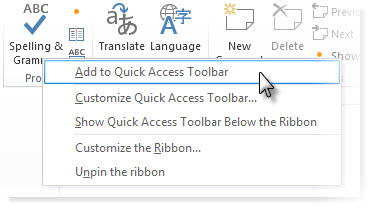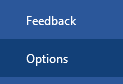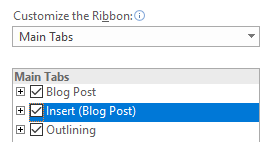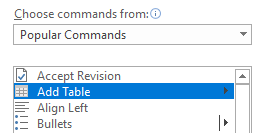Panely nástrojů Microsoft Office obsahují užitečné funkce a nástroje na snadno dostupném místě v horní části obrazovky.
Personalizované panely nástrojů vám umožní rychlý a snadný přístup k nejčastěji používaným nástrojům. Můžete to udělat pro každéhoAplikace Office, který umožňuje přetahovat funkce z různých oblastí nabídek do jednotlivých panelů nástrojů.

Přizpůsobením panelů nástrojů již nebudete klást otázky typupanel formátovacích nástrojů ve formátu MS Word nebo Windows jak zobrazit pás karet v aplikaci word . V tomto článku se také dozvíte, jak vložit panel nástrojů.
Níže uvedené kroky vás provedou přizpůsobením vlastních panelů nástrojů vMicrosoft Office pro Windows.
Panel nástrojů Rychlý přístup
Přímo v horní části okna aplikace Office je Panel nástrojů Rychlý přístup . Je vždy k dispozici, takže jakékoli nástroje, které drží, jsou okamžitě k dispozici.
sluchátka nebudou fungovat na PC s Windows 10
Ve výchozím nastavení obsahuje příkazy, které uživatelé obvykle používají nejvíce, ale můžete také kombinovat a porovnávat příkazy z různých karet, aby vyhovovaly vašim potřebám.
Jak přidat příkaz na panel nástrojů Rychlý přístup
Nové verze Office: z pásu karet
- Na pásu karet najděte příkaz, který chcete přidat na panel nástrojů pro rychlý přístup.
- Klepněte pravým tlačítkem na příkaz.
- Vybrat Přidat na panel nástrojů Rychlý přístup z místní nabídky. Jste připraveni!
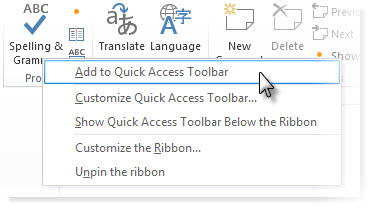
- Další příkazy, které se na pásu karet nenacházejí, najdete níže
Nová a stará verze Office
- Kliknutím na šipku dolů vedle panelu nástrojů Rychlý přístup otevřete panel přizpůsobení.
- Vybrat Další příkazy .
- Otevře se nové okno se seznamem dostupných příkazů. Z tohoto okna můžete přidávat nebo odebírat příkazy. V novějších verzích Office můžete také vybrat Příkazy nejsou na pásu karet z rozevírací nabídky a přidejte libovolný příkaz na svůj rychlý panel nástrojů.
- Vyberte příkaz ze seznamu a klepněte na Přidat vložit.
Jak odebrat příkaz z panelu nástrojů Rychlý přístup
- Kliknutím na šipku dolů vedle panelu nástrojů Rychlý přístup otevřete panel přizpůsobení.
- Vybrat Další příkazy .

- Ve sloupci na pravé straně klikněte na příkaz, který chcete odebrat.
- Klepněte na Odstranit .
Pás karet a panely nástrojů
Přímo pod panelem nástrojů Rychlý přístup je řada karet (např. Domů, Vložit atd.), Z nichž každá obsahuje vlastní panel nástrojů. V novějších verzích Office se jim říká stužky. Chcete-li některou z těchto možností upravit, postupujte podle následujících pokynů.
Jak přidat tlačítko na stávající pás karet / panel nástrojů
Nové verze Office

- V aplikaci Office chcete přizpůsobit,otevři Soubor Jídelní lístek a vybrat Možnosti z nabídky na levé straně.
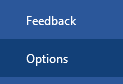
- Výběr Přizpůsobte pás karet .
- Ve sloupci na pravé straně najděte kartu, kam chcete vložit nový příkaz. Každá karta obsahuje několik vlastních skupin. Můžete buď použít výchozí vlastní skupiny, nebo vytvořit vlastní na kartě podle vašeho výběru. Potom můžete do každé z těchto vlastních skupin přidat nové příkazy, které se později zobrazí na pásu karet.
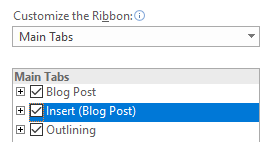
- Vytvořte novou skupinu stisknutím tlačítka Nová skupina knoflík.

- Skupině můžete dát vlastní název stisknutím Přejmenovat .

- Najít příkaz chcete vložit na panel nástrojů z levého sloupce.
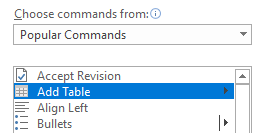
- Kliknutím na příkaz jej vyberte.
- Klepněte na Přidat .

- Po dokončení klikněte OK .
Starší verze Office
Ve starších verzích Office můžete přidat tlačítka na panely nástrojů z Pohled Jídelní lístek.
- Otevři Pohled najeďte kurzorem na Panely nástrojů a klikněte Přizpůsobit .
- V dialogovém okně klikněte na Příkazy .
- Za použití Kategorie seznamu, vyhledejte příkaz, který chcete přidat na existující panel nástrojů.
- Chcete-li jej přidat, drag and drop zvolený příkaz na panelu nástrojů, na kterém se má objevit. Zobrazí se svislá čára označující, kde bude umístěno tlačítko příkazu na panelu nástrojů. Jakmile ji umístíte na požadované místo, uvolněte myš
(Volitelné) Přidejte obrázek k novému tlačítku
Výchozí zobrazení pro nová tlačítkaje pouze text. Pokud chcete, můžete to změnit.
jak změnit produktový klíč Office 2016
- Klepněte pravým tlačítkem na příkaz, který jste přidali na panel nástrojů.
- Vybrat Výchozí styl . To způsobí, že se tlačítko namísto zobrazení pouze jako text změní na obyčejný čtverec.
- Klikněte znovu pravým tlačítkem na stejnou položku a vyberte Změnit obrázek tlačítka .
- Po výběru obrázku můžete zavřít Přizpůsobit dialogové okno.
Jak odebrat vlastní tlačítko z pásu karet / panelu nástrojů
Nové verze Office
- Otevři Soubor v aplikaci Office, kterou chcete upravit a vybrat Možnosti z nabídky na levé straně.
- Výběr Přizpůsobte pás karet .
- Ve sloupci na pravé straně najděte ikonu příkaz chcete odebrat.
- Vyberte příkaz a klepněte na Odstranit.
Starší verze Office
- Otevři Pohled nabídku a klikněte na Panely nástrojů .
- Klikněte na Přizpůsobit volba.
- Klikněte a podržte ukazatel myši na tlačítku, které chcete odebrat a poté přetáhnout tlačítko z Panel nástrojů .
Personalizace Office poskytuje mnoho obrovských výhod. Pomocí těchto kroků můžete libovolný produkt Office zpřístupnit svým potřebám.
Rychlý přístup k nejpoužívanějším příkazům a funkcím může urychlit váš pracovní postup, což z něj činí jeden z nejlepších způsobů, jak ušetřit čas a zpříjemnit práci
Pokud hledáte softwarovou společnost, které můžete důvěřovat pro její integritu a poctivé obchodní praktiky, nehledejte nic jiného než . Jsme Microsoft Certified Partner a BBB Accredited Business, kterému záleží na tom, abychom našim zákazníkům přinesli spolehlivé a uspokojivé zkušenosti s potřebnými softwarovými produkty. Budeme s vámi před, během a po všech prodejích.
Celá obrazovka youtube stále zobrazuje hlavní panel
To je naše 360stupňová záruka softwaru. Tak na co čekáš? Zavolejte nám dnes na +187 315 1713 nebo pošlete e-mail na . Rovněž nás můžete kontaktovat prostřednictvím živého chatu.